Sql server 2012 中文企业版安装图文教程(附下载链接)
首先推荐一个网站http://msdn.itellyou.cn/,这是一个非常棒的网站,各种正版资源,安全无毒
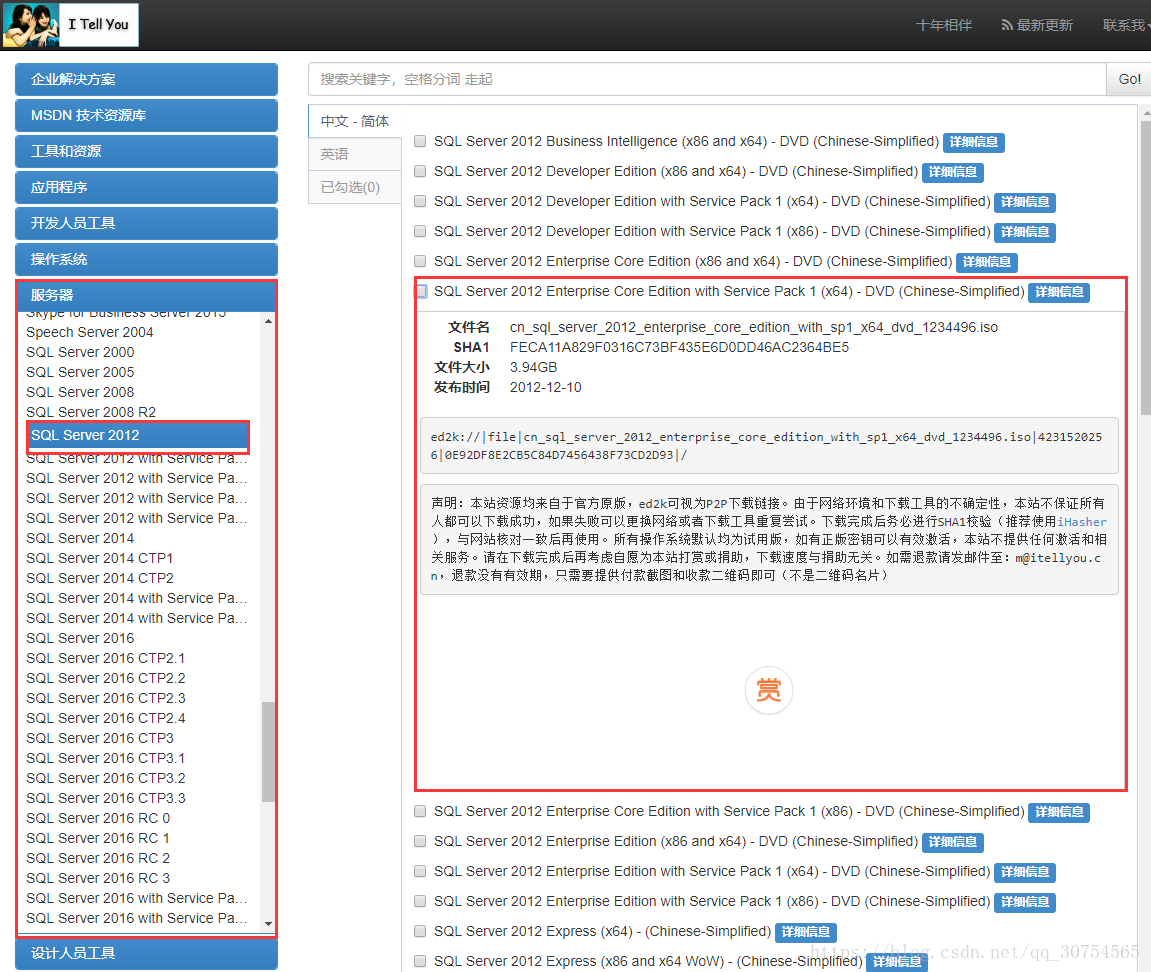
先选择服务器如何选择SQL Server 2012 选择自己要的版本,这里笔者选的是中文企业版,下载地址附上,复制到迅雷下载即可注意这里的是64位版,如果32位机器去网站上找x86的版本,笔者还是建议换成64位的系统吧
ed2k://|file|cn_sql_server_2012_enterprise_edition_with_sp1_x64_dvd_1234495.iso|4231520256|EB9F35CAC10578613A6E9D56090BAF06|/
安装好进入,系统会自动加载ios,找到安装程序,双击打开
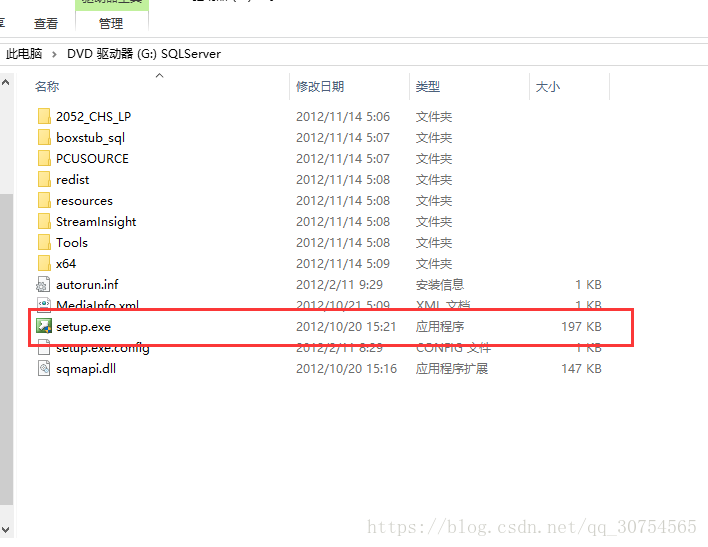
选择安装然后选择全新的sql server独立安装
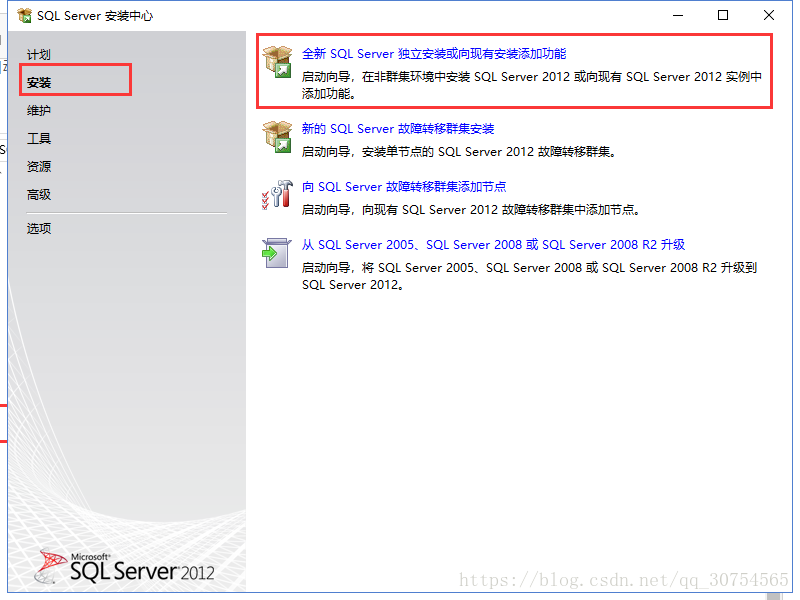
然后系统会自动检查安装环境,是否有问题,笔者直接通过,如有问题按提示解决一下,点击确认到下一步

正版自带产品密钥,不需要再去网上找了,直接点击下一步

勾选我接受许可条款,然后一直继续下一步到如下界面

运行完后出现一个警告,看了一下信息是远程的端口没开,笔者展示只做学习使用就先不管了,后面在打开端口即可,继续点击下一步
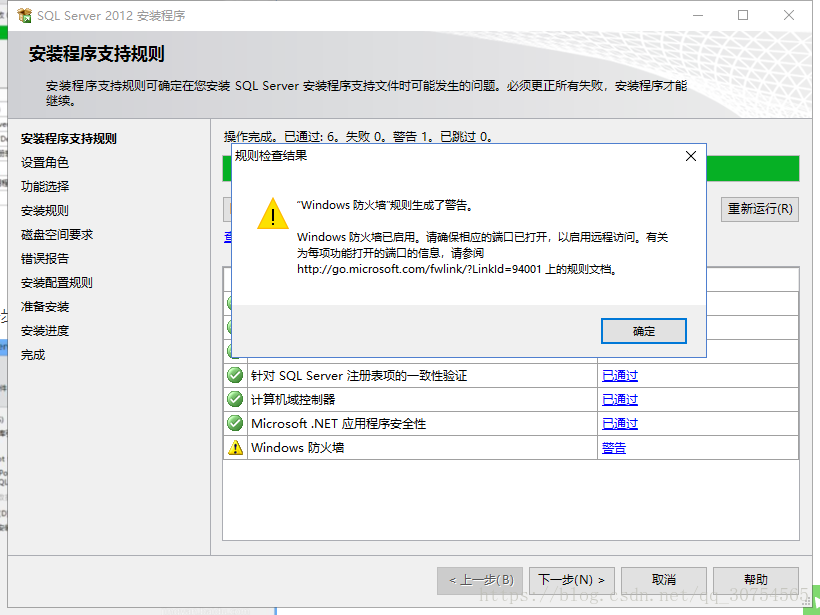
继续点击下一步,到如下界面点击全选,然后下一步,注意把下面两个目录改一下,文件较大不建议放在c盘

接着又是一个检查,没问题继续下一步 ,我选择的就是默认实列,把文件目录改一下,继续下一步
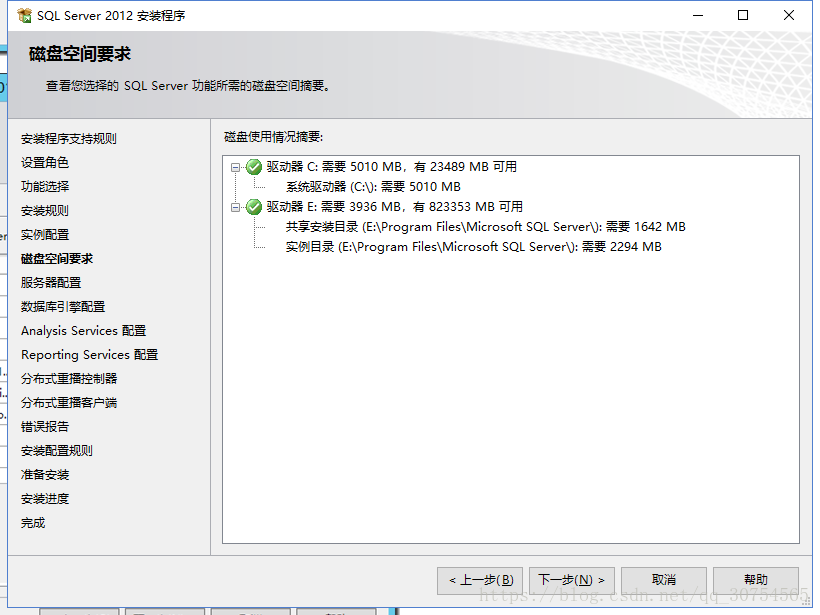
继续一直下一步到如下界面,选择混合登陆,设置密码(一定要谨记)然后点击添加当前用户,下一步

继续添加当前用户,然后在数据目录里面可以改变位置,不要放c盘,继续下一步
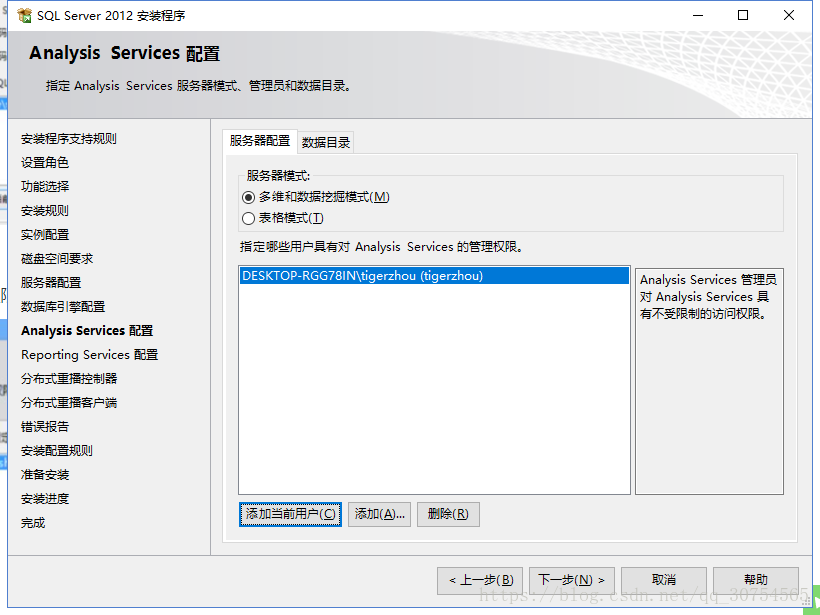
到这一步的时候继续添加当前用户,点击下一步

填写控制器名称随便起一个就行
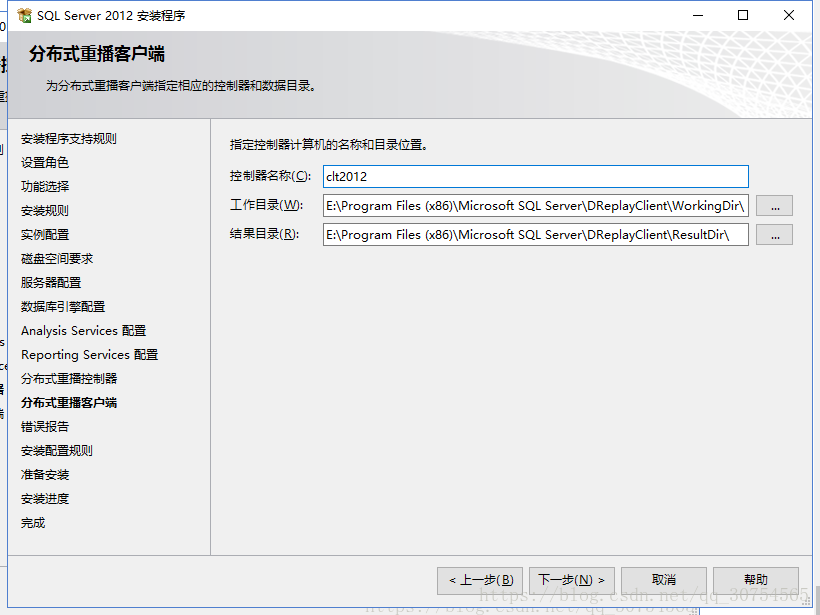
然后一下一步,安装,需要二十几分钟左右,如果此过程出现缺什么文件说明安装包出现问题,重新找一个
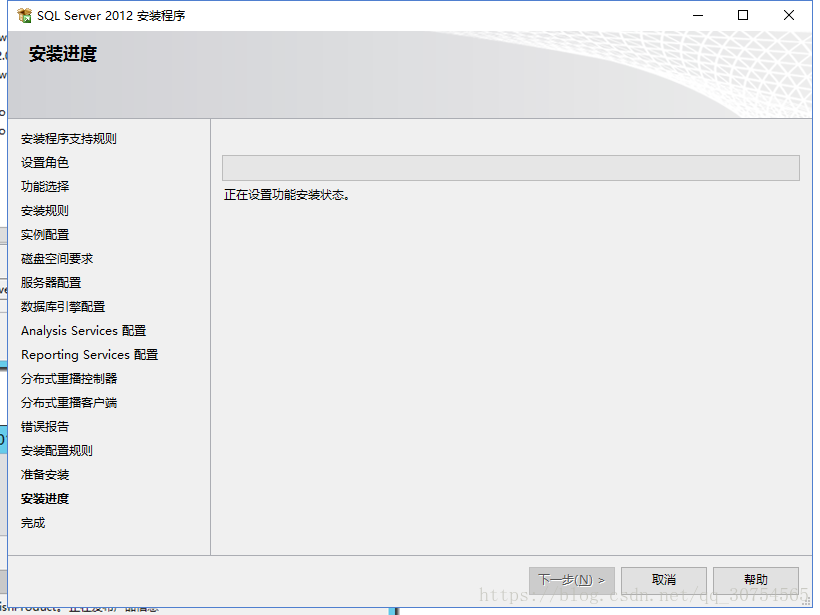
最后出现如下界面说明安装成功

笔者安装只为学习用,所以不需要软件服务常开,把相关服务调成手动启动就可以节省电脑资源,在开始菜单里面寻找,sql server 服务管理器

按图示点击

双击右侧的服务就会跳出如下窗口

选择服务标签即可看到启动模式,点击下拉标签可以切换为手动启动,点击确认退出
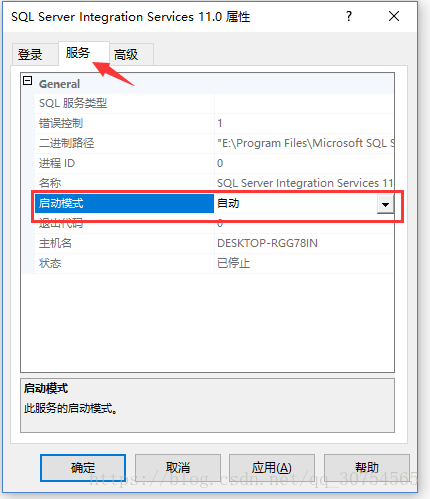
要是有的时候,看提示信息来手动启动服务
更多相关文章
- android中文api(89)——ViewManager
- Android(安卓)中文API(86)——ResourceCursorAdapter
- Android中文API(144) —— JsonWriter
- android 中文api (62) —— ViewSwitcher.ViewFactory
- android api 中文 (74)—— AdapterView.AdapterContextMenuInfo
- Android(安卓)中文 API (27) —— SeekBar.OnSeekBarChangeListene
- [RK3399][Android7.1] 调试笔记 --- 设置搜狗为开机默认输入法
- Android(安卓)中文 API (35) —— ImageSwitcher
- Android(安卓)中文 SDK (47) —— Filter
